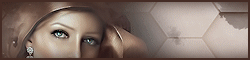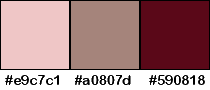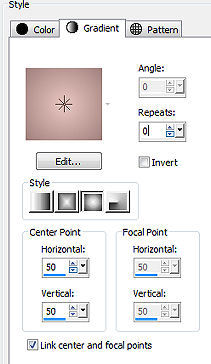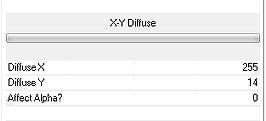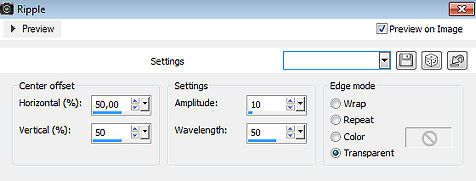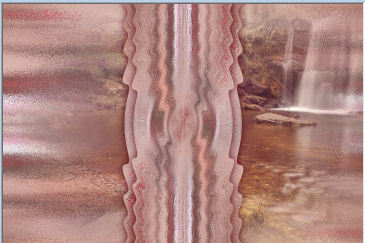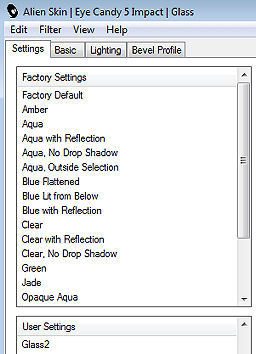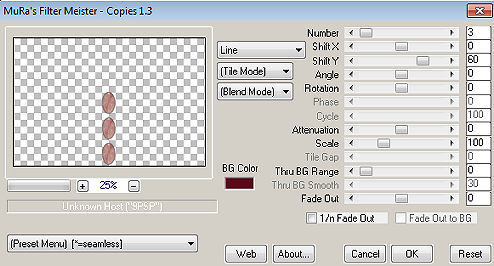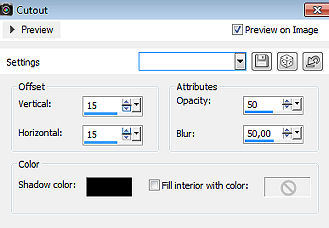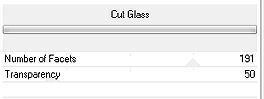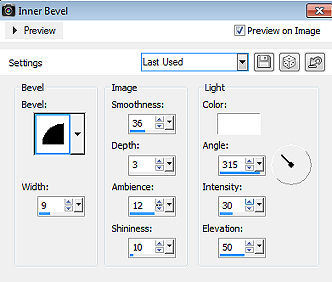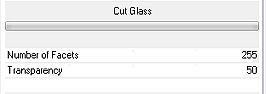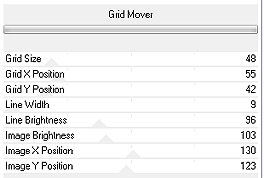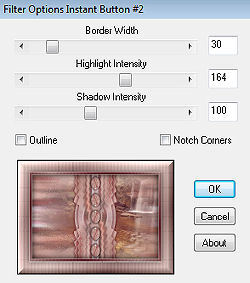| Thafsuth 
Obrigada Animabelle por autorizar a tradução 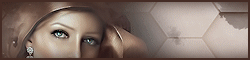
Material Aqui Os tubes são de escolha pessoal e não estão no material Plugins: I-Decay
Alien Skin / Eye Candy 5 - Impact
Mura's Meister
Filtre personnalisé
Graphic Plus
Krusty's FX Vol.1 1,0
Bordermania Este tutorial é uma criação pessoal de Animabelle Qualquer semelhança com outro é mera coincidência. IMPORTANTE Abra todas as imagens (material) no PSP incluindo a(s) mask(s). Duplique tudo e feche os originais pois trabalharemos com as cópias Cores 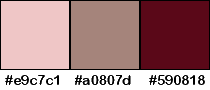
1 - #e9c7c1 / 2 - #a0807d / 3 - #590818 Fique à vontade para alterar as cores e o blend mode da layer em função de seus tubes e imagens, bem como a cor do drop shadow, se necessário. Realização Etapa 1 Abra uma imagem de 900 x 600 pixel transparente Foreground cor 1 / Background cor 2 Forme o gradiente Style Sunbursy: Repeats 0 / Invert desmarcado / Centre Point 50 / 50 e pinte a imagem 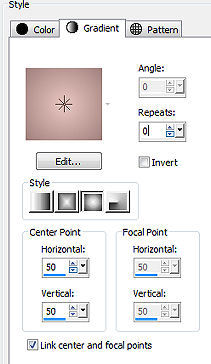
Selection / Select All Copie e cole na seleção o tube femenino (woman_1098_tubed_by_thafs) Selections / select none Layers / Duplicate Image / Flip Image / Mirror Baixe a opacidade da layer para 50 Layer / Merge / Merge down Effects / Image Effect / Seamless Tiling / Settings: Default Effects / Plugins / I-Decay / X.Y Diffuse 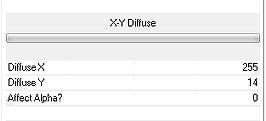
Layers / Duplicate Image / Free rotation / Right / 90 degrees Effects / Distortion Effect / Pinch em 100 Aplique o efeito uma segunda vez Effects / Distortion Effect / Ripple 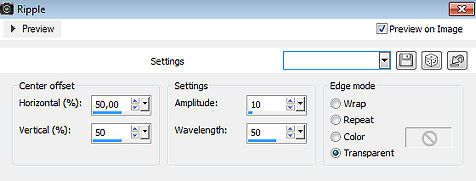
Layers / Duplicate Image / Resize em 85% (resize all layers desmarcado) Effects / 3D Effect / Drop Shadow: 0 / 0 / 100 / 30 / Cor 3 / #590818 ou preta (Altere a cor de acordo com seus tubes) Ative a layer abaixo Aplique o mesmo drop shadow Ative a layer do topo Layer / Merge / Merge down Adjust / Sharpness / Sharpen Ative a layer do fundo Copie e cole o tube paisagem (paysage_cascade_animabelle) (Para sua versão, use uma paisagem que não seja muito opaca de forma a permitir que as cores da layer de fundo possam aparecer um pouco ou mexa na opacidade do tube) Com a ferramenta move, posicione o tube para a lateral direita da tag 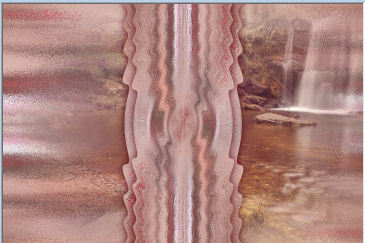
Ative a layer do topo Ative a ferramenta Selection / Selection type: ellipse / Feather em 0 Trace uma pequena seleção oval na parte central 
Selection / Promote selection to layer Effects / Plugins / Alien Skin / Eye Candy 5 - Impact / Glass Aplique o Settings (Glass2) (No material está o preset do glass, dê 2 cliques no mesmo para importá-lo ao plugin correspondente) 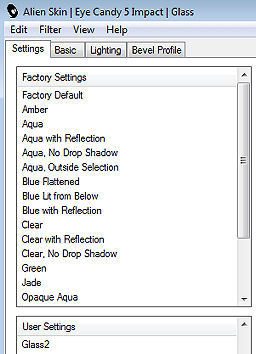
Selections / Select none Effects / Plugins / Mura's Meister / Copies 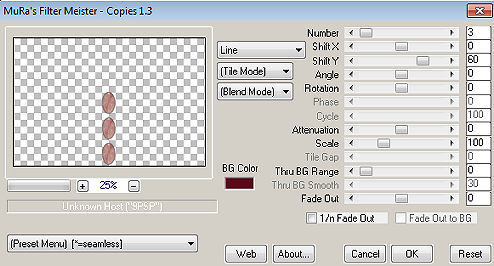
Layers / Duplicate / Image / Flip Selecione a pequena oval do centro com a ferramenta Selection rectangle e então aperte a tecla Delete 
Selections / Select none Layers / Merge / Merge down Effects / User Defined Filter / Emboss 3 Edit / copy Edit / paste as new imagem (minimize pois usaremos adiante) Volte à imagem principal Effects / 3D Effect / Drop Shadow: 0 / 0 / 100 / 20 / preto Layer / Merge All / Flatten Selections / Select All Effect / 3 D Effect / Cutout / Cor Preta 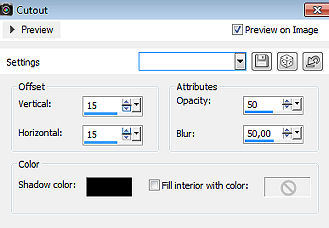
Repita com valor negativo ( -15 / -15) Selections / Select none Image / Add Borders 2 pixel na cor 1 15 pixels na cor 2 2 pixel na cor 1 Selecione a borda de 15 px com a varinha mágica / Inside: marcado Coloque no Foreground a cor 2 e no Background a cor 3 Forme o gradiente Linear 45/3 linear e pinte a seleção com ele Effect / Graphic Plus / Cut Glass 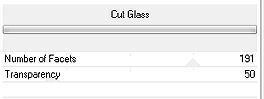
Effects / 3D effect / Inner bevel 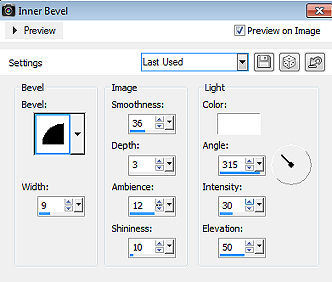
Selections / Select none Image / Add borders / 80 pixels na cor 2 Selecione essa borda com a varinha mágica Volte o Foreground para a cor 1 e Background para a cor 2 Aplique o gradiente na seleção Image / Mirror Adjust / Blur / Gaussian Blur em 15 Effects / Graphic Plus / Cut Glass 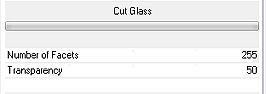
Effects / Krusty's FX Vol.1 1.0 / Grid Mover 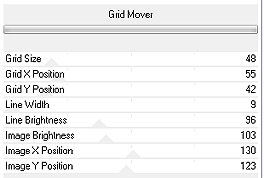
Selections / Invert Effect / 3D Effect / Drop Shadow: 0 / 0 / 60 / 60 / Preto Selections / Invert novamente Effects / BorderMania / Instant Button #2 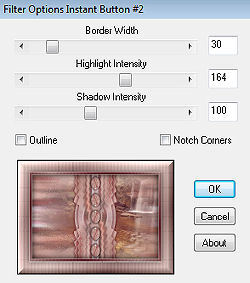
Selections / Select none Image / Add Borders 2 pixels na cor 3 15 pixels na cor 2 Selecione a borda de 15 px com a varinha mágica Foreground com a cor 1 e Background com a cor 3 Pinte a seleção com o gradiente linear 45/3 Image / Mirror Effects / Graphic Plus / Cut Glass (nas mesmas configurações da borda de 15 px anterior) Effects / 3D Effect / Inner Bevel (como antes) Selections / select none Copie e cole o tube feminino (woman_1098_tubed_by_thafs) Image / Mirror Mova o tube para a esquerda (veja modelo final) Effects / 3D Effect / Drop Shadow: 0 / 0 / 60 / 30 / Preto Copie e cole o tube do vaso (vase_animabelle) Posicione à direita (veja modelo final) Aplique o mesmo drop shadow Image / Add borders 2 pixels na cor 3 Ative a imagem que foi minimizada no começo do trabalho Image / Rotate Right Image / Resize em 50% Copie e cole na tag Adjust / Sharpness / Sharpen Posicione na parte superior direita da frame (veja modelo final) Effects / 3D Effect / Drop Shadow: 5 / 5 / 30 / 7 - Preto Layer / Merge All / Flatten Assine e Exporte como JPEG Optimizer. Resize se desejar. http://animabelle.free.fr/Tutoriels_Animabelle/page3/thafsuth/thafsuth.htm |